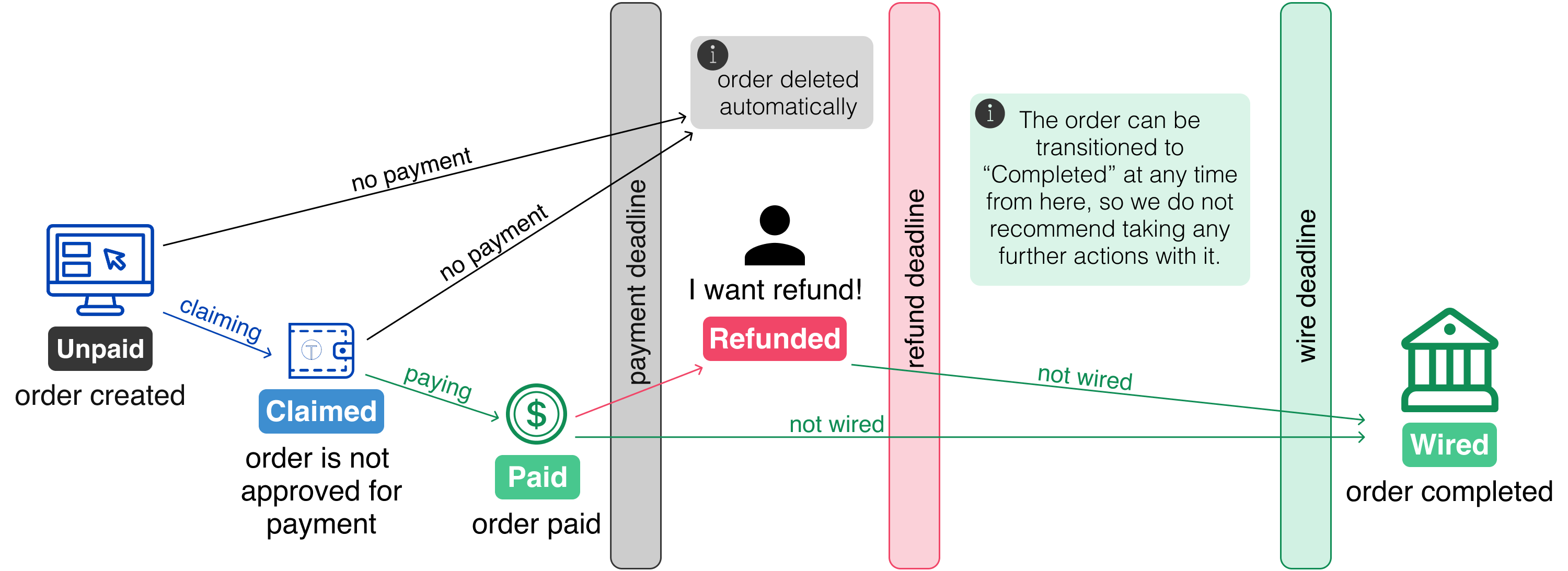2.1.6. Gestione degli ordini#
2.1.6.1. Panoramica dell’ordine#
Per visualizzare tutti gli ordini, accedere alla pagina «Ordini « nella barra laterale. In questa pagina gli ordini sono classificati in base al loro stato:
Nuovo
Pagato
Rimborsato
Non cablato
Completato
Tutti
Ogni ordine include i seguenti dettagli:
Data: Quando è stato creato l’ordine.
Importo: Il prezzo totale dell’ordine.
Riepilogo: Una breve descrizione dell’ordine.
Copia URL: Fare clic su questo pulsante per copiare il link di pagamento dell’ordine.
2.1.6.2. Creare un nuovo ordine#
Per creare un nuovo ordine, fare clic sul pulsante «+» nell’angolo superiore destro della pagina. Apparirà un modulo in cui inserire i dettagli dell’ordine.
Esistono due moduli d’ordine: semplice e avanzato.
2.1.6.2.1. Formato d’ordine semplice#
Nel modulo Ordine semplice, compilare i seguenti campi:
Gestire i prodotti in ordine (facoltativo): Aggiungere prodotti dall’inventario.
Cerca prodotto: Ricerca per ID o descrizione del prodotto (sensibile alle maiuscole).
Prezzo dell’ordine (richiesta): Prezzo finale dell’ordine.
Riepilogo (obbligatorio): Titolo dell’ordine visualizzato dal cliente.
Una volta completato, fare clic sul pulsante «Conferma « per creare l’ordine.
2.1.6.2.2. Formato d’ordine avanzato#
Il modulo Ordine avanzato offre ulteriori opzioni di personalizzazione. Compilare i seguenti campi:
Gestione dei prodotti
Cerca prodotto: Ricerca per ID o descrizione del prodotto (sensibile alle maiuscole).
Pulsante Aggiungi un prodotto personalizzato:
Immagine: Caricare un’immagine del prodotto.
Descrizione (richiesta): Fornire una descrizione completa del prodotto.
Unità (richiesta): Specificare l’unità (ad esempio, kg, articoli).
Prezzo per unità (obbligatorio): Definire il prezzo nella valuta del commerciante.
Quantità: Imposta il numero di unità.
Tasse: Specificare le imposte applicabili.
Importo: Le tasse possono differire dalla valuta principale (ad esempio, USD:2,3).
Descrizione: Denominazione legale dell’imposta.
Dettagli dell’ordine
Prezzo d’ordine (richiesto): Prezzo finale dell’ordine.
Riepilogo (obbligatorio): Titolo dell’ordine da mostrare al cliente.
Spese di spedizione
Data di consegna: Termine ultimo per la consegna fisica assicurato dal commerciante.
Luogo di consegna: Luogo di consegna del prodotto.
Urb di evasione: URL a cui l’utente sarà reindirizzato dopo l’avvenuto pagamento. Può essere utilizzato per tracciare l’ordine (link unico) o per scaricare i prodotti digitali. [Tutorial sul riacquisto]()
Opzioni di pagamento Taler
Sovrascrive le impostazioni predefinite di Taler per questo ordine. Vedere il Fasi dell’ordine per una panoramica visiva del ciclo di vita dell’ordine.
Tempo di pagamento: Tempo a disposizione del cliente per pagare l’ordine prima che scada. I prodotti in inventario saranno riservati fino a questa scadenza. Il timer inizia dopo la creazione dell’ordine.
Tempo di rimborso: Tempo durante il quale l’ordine può essere rimborsato dal commerciante. Il timer inizia dopo la creazione dell’ordine.
Tempo di trasferimento del bonifico: Tempo necessario alla borsa per effettuare il bonifico. Il timer inizia dopo la creazione dell’ordine.
Costo massimo: Commissione massima che il commerciante è disposto a coprire per questo ordine. Il cliente deve coprire interamente le spese di deposito superiori.
Creare un token: Se l’ID dell’ordine è facile da indovinare, il token impedirà agli utenti di rubare gli ordini di altri.
Età minima richiesta: Qualsiasi valore superiore a 0 limiterà le monete che possono essere utilizzate per pagare il contratto. Se lasciato vuoto, i prodotti definiranno la restrizione di età.
Informazioni aggiuntive
Nome campo personalizzato: Aggiunge ulteriori dettagli al contratto per questo ordine.
Una volta completato, fare clic sul pulsante «Conferma « per creare l’ordine.
2.1.6.3. Generazione del link di pagamento#
Dopo la conferma dell’ordine:
Verrà generato automaticamente un collegamento di pagamento. Verranno visualizzati 2 link:
Il link
taler://...reindirizza all’applicazione Taler wallet (se installata) o all’estensione web Taler wallet. È possibile utilizzare questo link per generare un codice QR per il cliente sul proprio sito web.Il link
https://...reindirizza alla pagina di pagamento di Taler. Questa pagina contiene il link per il pagamento e il codice QR che consente al cliente di pagare l’ordine. Dopo il pagamento, questo link visualizzerà lo stato e i dettagli dell’ordine.
È possibile copiare il link per condividerlo con il cliente.
Fare clic sul link per visualizzare un codice QR per il pagamento.
2.1.6.4. Fasi dell’ordine#
Il diagramma seguente illustra le fasi dell’ordine: